Uruchom program Microsoft Word dzięki poprawkom naszych ekspertów
- Zawieszanie się programu Word podczas zapisywania dokumentu jest częstym problemem napotykanym przez użytkowników i często pojawia się, gdy dokument jest uszkodzony.
- W obliczu problemu Twoim podstawowym podejściem powinno być naprawienie dokumentu lub zmiana jego ścieżki.
- W ostateczności użytkownicy zawsze mogą wykonać Naprawa online na Microsoft Office.
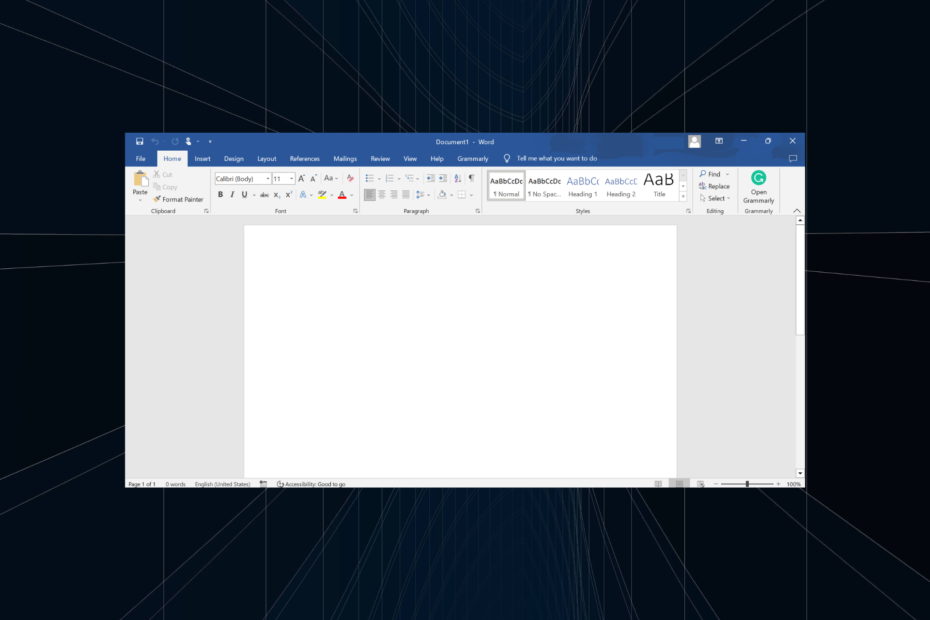
Nie trać żadnych uszkodzonych dokumentów programu Word. To narzędzie będzie naprawić i odzyskać poważnie uszkodzony lub uszkodzony plik .doc lub .docx pliki i dostarczyć pełny raport po zakończeniu. Wykorzystasz go do:
- Napraw wszystkie uszkodzone pliki .doc i .docx pliki do Worda 2007
- Napraw czcionki, tekst, nagłówki, stopki i wszystko inne, co zawiera dokument programu Word
- Odzyskaj oryginalną zawartość z naprawionych plików w pierwotnej formie
Narzędzie do naprawy plików Word
Microsoft Word jest popularny edytor tekstu
oraz część pakietu Office. Jest stosowany zarówno w konfiguracjach domowych, jak i biurowych i często jest pierwszym wyborem użytkowników. Ale wielu zauważyło, że program Word zawiesza się podczas zapisywania dokumentuPodczas gdy dla niektórych Microsoft Word nie otwiera się, ten konkretny problem, w którym program Word ulega awarii lub zawiesza się podczas próby zapisania dokumentu, jest inny i wymaga specjalnego podejścia. Dowiedzmy Się!
Dlaczego mój dokument programu Word jest zablokowany?
Oto kilka powodów, dla których dokumenty programu Word zawieszają się podczas próby ich zapisania:
- Dokument jest uszkodzony: Często nieświadomie pracujesz nad uszkodzony dokument, w wyniku czego wprowadzone w nim zmiany nie mogą zostać zapisane przez program Microsoft Word.
- Problemy z dyskiem przechowującym dokument: W niektórych przypadkach dysk przechowujący dokument może mieć problemy z operacjami odczytu i zapisu; w związku z tym program Word zawiesza się podczas zapisywania dokumentu.
- Niska prędkość Internetu: Jeśli pracujesz nad plikami przechowywanymi w chmurze, niska prędkość Internetu wpłynie na czas zapisywania, aw niektórych przypadkach program Word może ulec awarii.
- Problemy z Microsoft Office: Istnieje również prawdopodobieństwo, że w pakiecie Microsoft Office występują wewnętrzne problemy, które wpływają na jego podstawowe funkcjonowanie.
Co mogę zrobić, gdy program Word zawiesza się podczas zapisywania dokumentu?
Zanim przejdziemy do nieco skomplikowanych rozwiązań, wypróbuj te szybkie sztuczki:
- Uruchom ponownie komputer i sprawdź, czy program Word nie ulega awarii podczas zapisywania dokumentów.
- Przenieś plik do innego folderu lub prawdopodobnie na pulpit i spróbuj go zapisać.
- Pracując na plikach zapisanych w chmurze, musisz mieć szybkie łącze internetowe, więc sprawdź to.
- Jeśli plik jest przechowywany w OneDrive lub innej usłudze w chmurze, pobierz go na komputer, a następnie pracuj nad nim.
Jeśli żadna nie działa, przejdź do poprawek wymienionych obok.
1. Napraw dokument
- Początek Microsoft Word, Kliknij otwarty w lewo, a następnie kliknij Przeglądać.
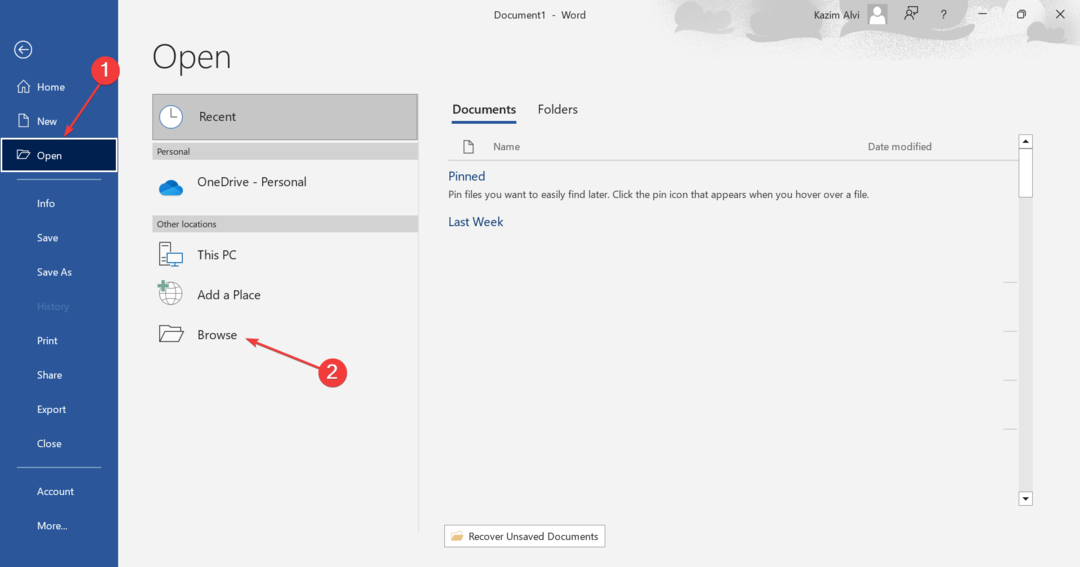
- Przejdź do żądanego folderu, wybierz plik, którego dotyczy problem, kliknij strzałkę obok Otwarty, i kliknij na Otwórz i napraw.
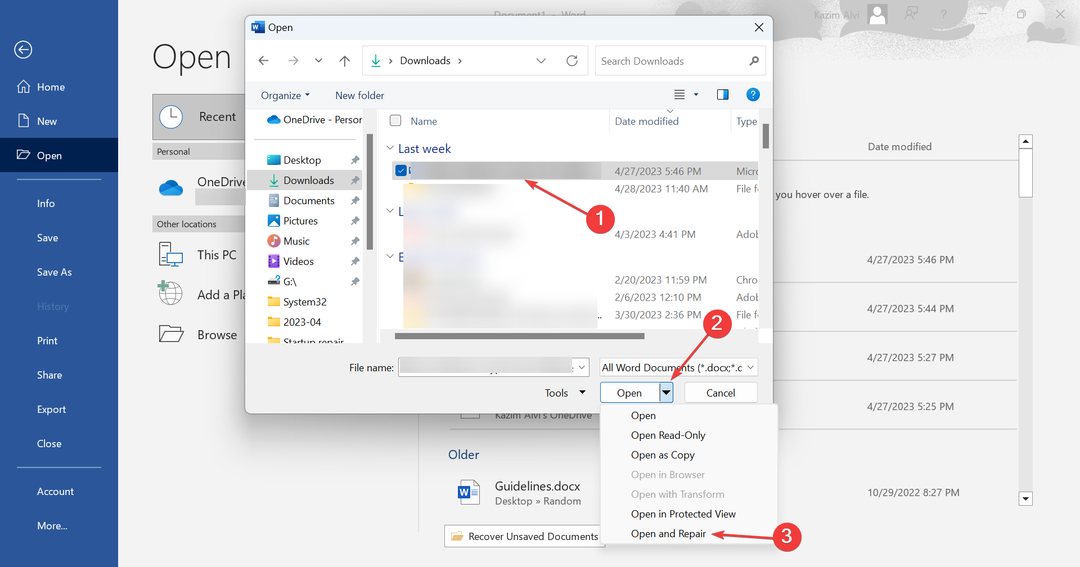
- Po otwarciu dokumentu w programie Word sprawdź, czy możesz go teraz zapisać.
2. Uruchom Worda w trybie awaryjnym
- Naciskać Okna + R otworzyć Uruchomić, typ słowo kluczowe /bezpieczne w polu tekstowym i naciśnij Wchodzić.
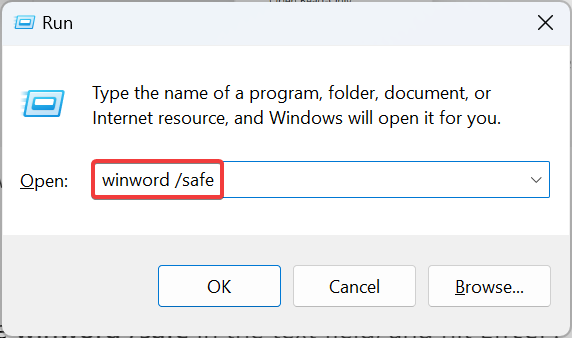
- Po otwarciu programu Word załaduj dokument i sprawdź, czy problem został rozwiązany.
W przypadku, gdy program Word zawiesza się podczas zapisywania dokumentu, nawet w trybie awaryjnym, jest to prawdopodobnie poważny problem, a naprawa powinna rozwiązać problem. Ale jeśli problem zniknie, prawdopodobnie winny jest dodatek.
3. Wyłącz dodatki
- otwarty Microsoft Wordi kliknij Opcje blisko lewego dolnego rogu.
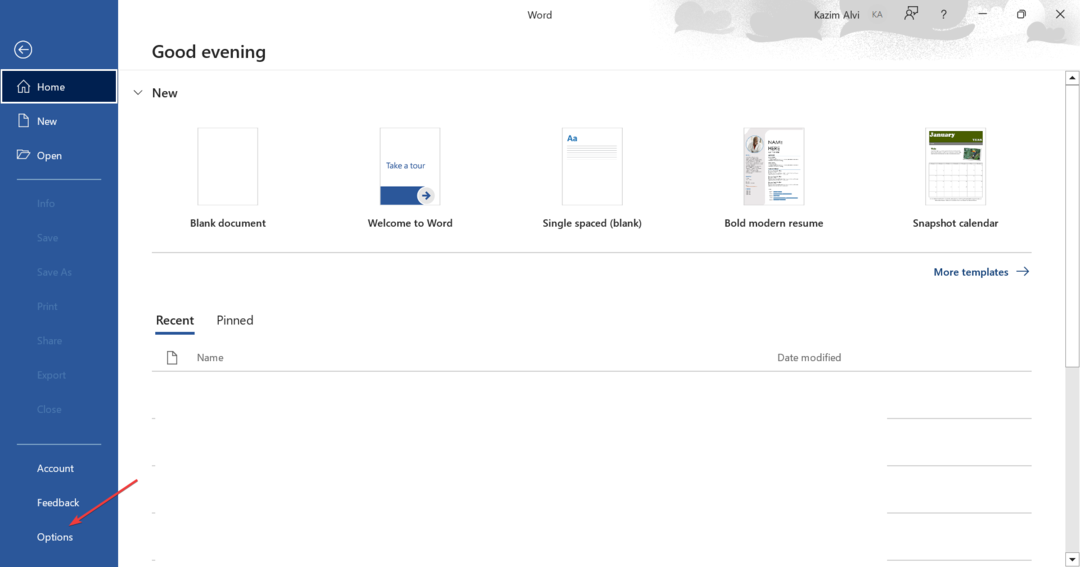
- Idź do Dodatki kartę w okienku nawigacji i kliknij Iść z Dodatki COM wybrany.
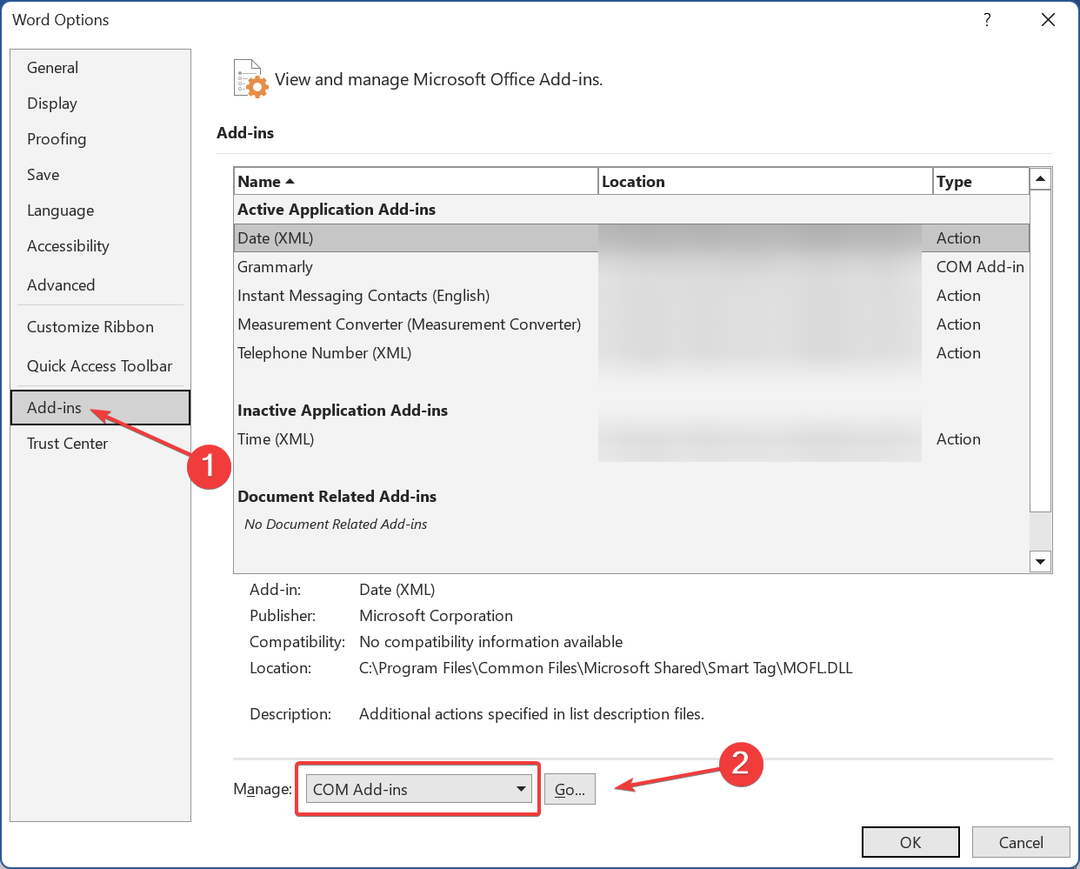
- Wybierz dowolne zainstalowane dodatki i kliknij Usunąć.
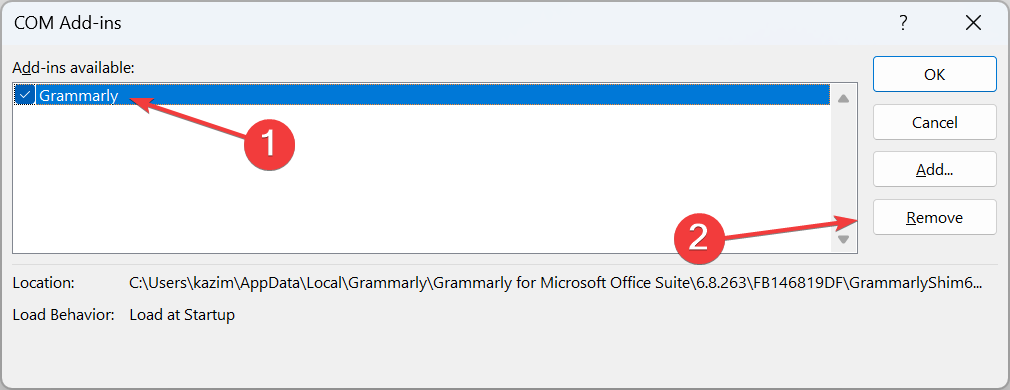
- Po zakończeniu uruchom ponownie Microsoft Word.
Wielu użytkowników często instaluje dodatki, które mogą wpływać na działanie edytora tekstu i zawieszać się podczas zapisywania dokumentu. Ponadto, zamiast usuwać wszystkie dodatki za jednym razem, usuń je pojedynczo, aby zidentyfikować konflikt, a następnie ponownie zainstaluj pozostałe.
4. Zainstaluj wszystkie oczekujące aktualizacje
- W Microsoft Word, Kliknij Konto w pobliżu lewego dolnego rogu.
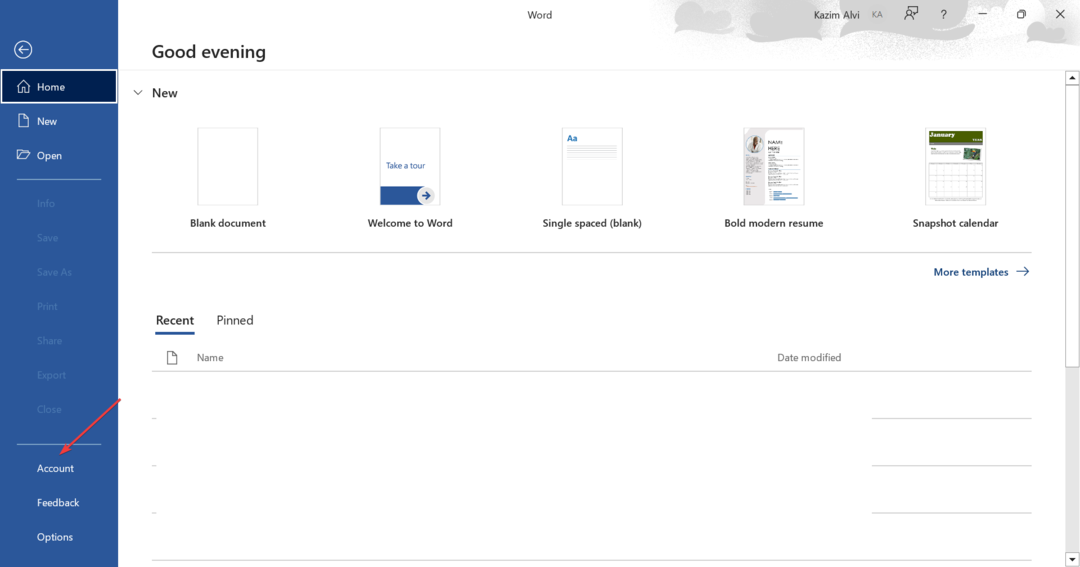
- Teraz kliknij Opcje aktualizacji i wybierz Aktualizuj teraz z menu.
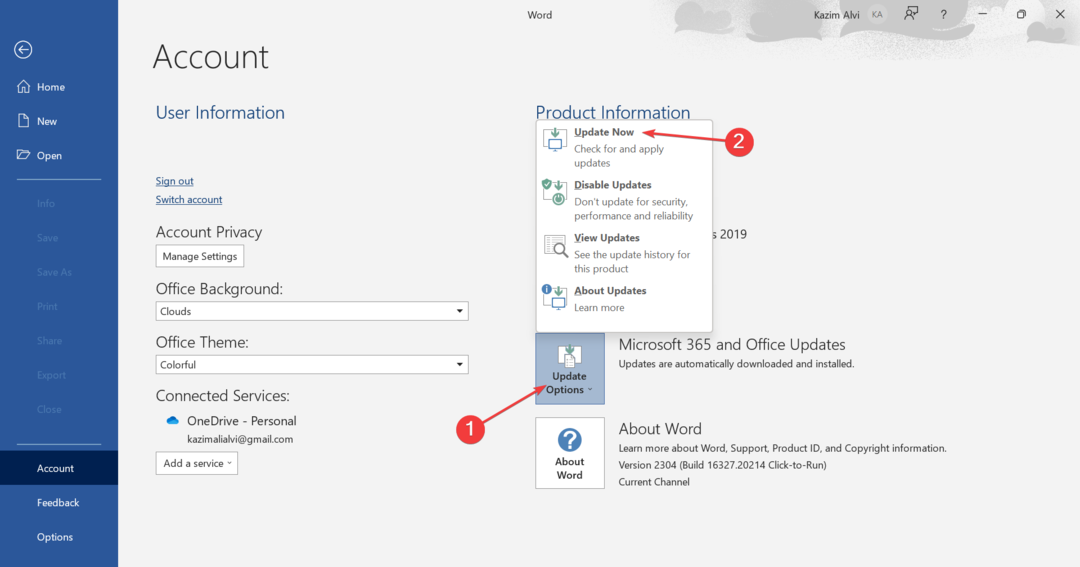
- Poczekaj na zainstalowanie dostępnych aktualizacji.
Microsoft przyznał się do błędu w programie Microsoft Word, który doprowadził do zawieszenia się podczas zapisywania dokumentu, a poprawka została wydana za pośrednictwem aktualizacji. Upewnij się więc, że korzystasz z najnowszej wersji programu Word.
- Tego obrazu nie można obecnie wyświetlić w programie Word [Poprawka]
- 0x88ffc009 Błąd programu Microsoft Word: jak go naprawić
- Jak zintegrować ChatGPT z Wordem [Najszybsze sposoby]
- Word dla Windows 11: jak pobrać go za darmo
- Komputer zawiesza się, gdy jest bezczynny: przyczyny i sposoby zapobiegania
5. Wyłącz synchronizację OneDrive
- Kliknij na OneDrive ikonę w zasobniku systemowym, a następnie na Ustawienia ikonę i wybierz Wstrzymaj synchronizację.
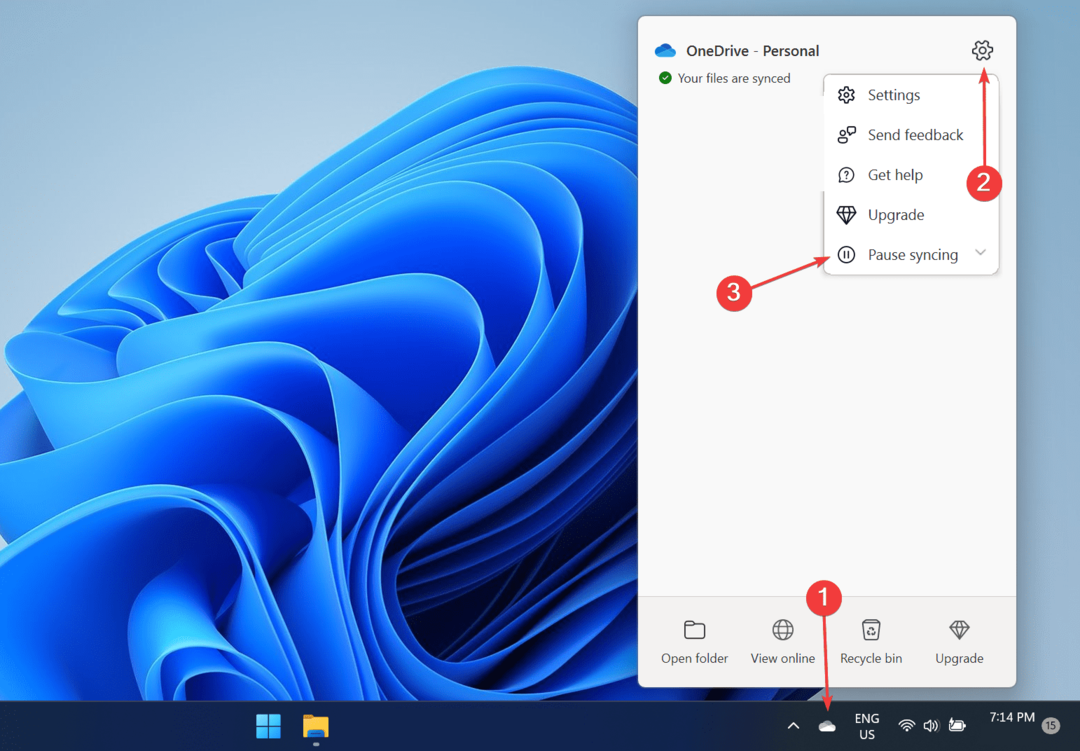
- Teraz wybierz 24 godziny z dostępnych opcji.
Po wyłączeniu synchronizacji OneDrive na 24 godziny, jeśli Word nie zawiesza się podczas zapisywania dokumentu, znalazłeś problem, a łatwym rozwiązaniem byłoby całkowite wyłączenie OneDrive.
6. Napraw pakiet Microsoft Office
- Naciskać Okna + R otworzyć Uruchomić, typ appwiz.cpl w polu tekstowym i kliknij OK.
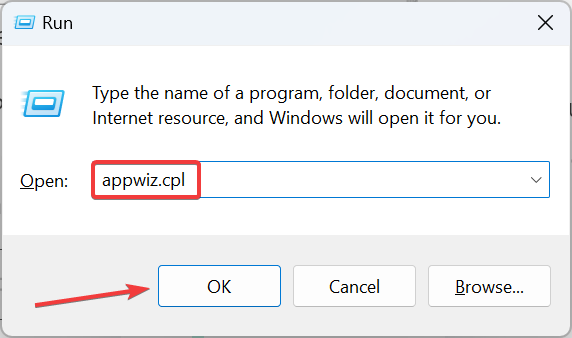
- Wybierać Microsoft 365 (lub Office 365) z listy zainstalowanych programów i kliknij Zmiana.
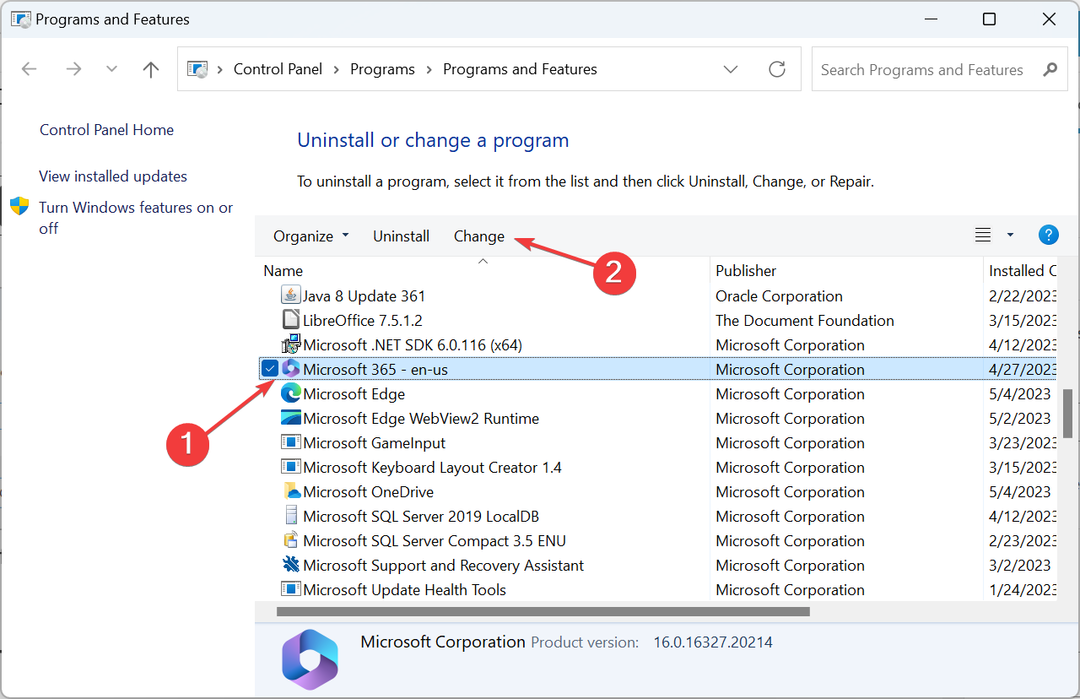
- Wybierać Naprawa online, a następnie kliknij Naprawa.
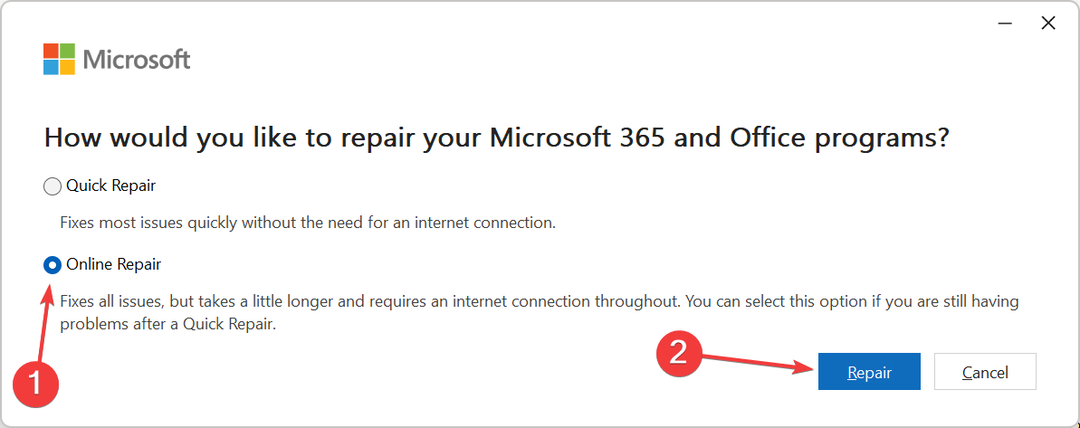
- Ponownie kliknij Naprawa w monicie potwierdzenia i poczekaj na zakończenie procesu.
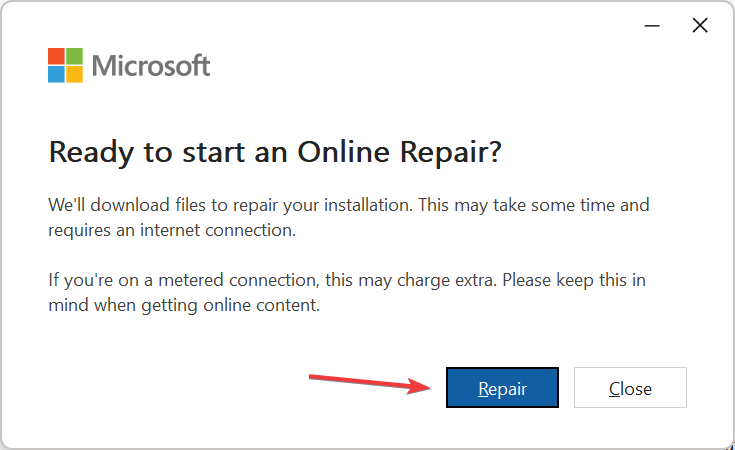
Często jest to problem z pakietem Microsoft Office i wpływa na każdą aplikację w pakiecie, w takim przypadku wykonanie Naprawa online powinien zacząć działać, jeśli zastanawiasz się, jak zapisać zamrożony dokument Word.
Pamiętaj, że naprawa pakietu Office będzie działać również wtedy, gdy program Microsoft Word zawiesza się podczas pisania.
7. Przełącz się na inną wersję pakietu Office
Gdy nic innego nie działa, przyczyną zamrożenia programu Word podczas zapisywania dokumentu może być kompatybilność. Jeśli więc korzystasz z 64-bitowego systemu Windows, upewnij się, że jest zainstalowana 64-bitowa wersja pakietu Microsoft Office.
Lub zmień wersję z 32-bitowej na 64-bitową i odwrotnie, a problem powinien zostać rozwiązany w mgnieniu oka. Wszystko co musisz zrobić to zaloguj się do pakietu Office i pobierz żądaną wersję.
Otóż to! Jedna z tych poprawek powinna zadziałać, aby wyeliminować problem. Jeśli problem będzie się powtarzał, ostatnią opcją jest skontaktuj się z pomocą techniczną firmy Microsoft.
Zanim wyjedziesz, dowiedz się, jak to zrobić zintegrować ChatGPT z Microsoft Word i przekształć swoje doświadczenie na dobre.
W przypadku jakichkolwiek pytań lub podzielenia się, które rozwiązanie zadziałało, upuść komentarz poniżej.
Nadal masz problemy? Napraw je za pomocą tego narzędzia:
SPONSOROWANE
Jeśli powyższe porady nie rozwiązały problemu, na komputerze mogą wystąpić głębsze problemy z systemem Windows. Polecamy pobierając to narzędzie do naprawy komputera (ocenione jako „Świetne” na TrustPilot.com), aby łatwo sobie z nimi poradzić. Po instalacji wystarczy kliknąć Rozpocznij skanowanie przycisk, a następnie naciśnij Naprawić wszystko.

![6 najlepszych konwerterów plików PDF na Word [Poradnik 2021]](/f/3b60204c007c230025cc787235cd65b7.jpg?width=300&height=460)
